10개월 이상 사용 후 리뷰해요.
이전에 로제텍 키보드 MX KEYS 리뷰 포스팅할 때, 말씀드린 것처럼 저는 윈도용 노트북, 맥북 프로를 모두 사용해요.

그래서 찾은 마우스가 MX MASTER3이에요. 이 제품은 Windows, Mac, Linux, iOS, Android 모두 호환되는 마우스예요. 최대 3개의 기기에 다중 연결이 가능해요! 가격은 12만 원 정도 구매했어요.

[구성품]
1. MX MASTER3 마우스
2. 유니파잉 USB 수신기
3. USB-C 타입 충전 케이블
4. 사용 설명서

지금부터 10개월 동안 사용해본 장단점을 말씀드릴게요.
[장점]
1. 최대 3개의 기기에 멀티 페어링 가능
메인 컴퓨터로는 맥북 프로를 사용하고 있어요. 그런데 윈도용 노트북과 같이 작업을 하는 경우가 생기는데요. 그럴 때는 Ctrl을 누르고 사이드로 이동하면 바로 해당 기기로 연결(MAC <-Ctrl and move to the edge-> Windows)이 돼서 정말 편리해요.(Logi Option-Flow 설정 필요) 또한 마우스 하단면에 있는 버튼을 눌러서 해당 기기에 연결하는 방법도 있어요. 하지만 저는 거의 사용하지 않고 키보드의 Ctrl을 사용해서 이동해요.

2. 초고속 무한 스크롤 휠 기능
일반 스크롤 모드, 초고속 스크롤 모드 2가지 방법이 있어요. 이미지처럼 버튼을 누르면 스크롤 모드를 변경할 수 있어요.
일반 스크롤 모드 : 일반적인 마우스에서 사용되는 스크롤 방식이에요. 휠을 돌린 횟수만큼 스크롤되고 정확한 스크롤 컨트롤이 가능해요.
초고속 스크롤 모드 : 휠 돌리는 저항이 없고 무한으로 스크롤되는 방식이에요. 긴 웹페이지를 볼 때, 특히 웹툰, 웹 포트폴리오를 확인할 때 정리 편리해요. 그리고 스크롤 시 사용하는 손가락 피로도 확실히 덜 하더라고요.

3. 커스터마이징
가로 스크롤 휠 : 저는 거의 사용하지 않아서, ZOOM 기능으로 변경해서 사용하고 있어요. 영상 편집처럼 가로 스크롤이 필요한 작업을 할 때는 확실히 유용하게 사용할 것 같아요.
Gesture button(엄지 버튼) : Mac에서는 Mission Control(미션 컨트롤)이 디폴트로 설정되어 있어요. 처음 사용할 때는 어색했지만 사용하다 보니 편리하더라고요. 그리고 버튼을 누른 상태에서 좌우, 위, 아래로 이동하면 다른 기능들을 사용할 수 있어요.
Side button : 디폴트로 앞으로/뒤로 설정되어 있어서, 웹 서핑할 때 유용하게 사용하고 있어요.
Tip : 디폴트로 설정된 버튼을 사용하시다가 나한테는 맞지 않다고 생각하시거나 불편하시면 Logi Option에서 이것저것 테스트하면서 자신의 마우스를 만들어 보세요. 저도 처음에는 귀찮아서 커스터마이징 하지 않고 그냥 사용하다 보니, 사용하지 않은 버튼이 생기더라고요. 커스터마이징이 생각보다 재미있고 작업의 효율을 올려주더라고요.
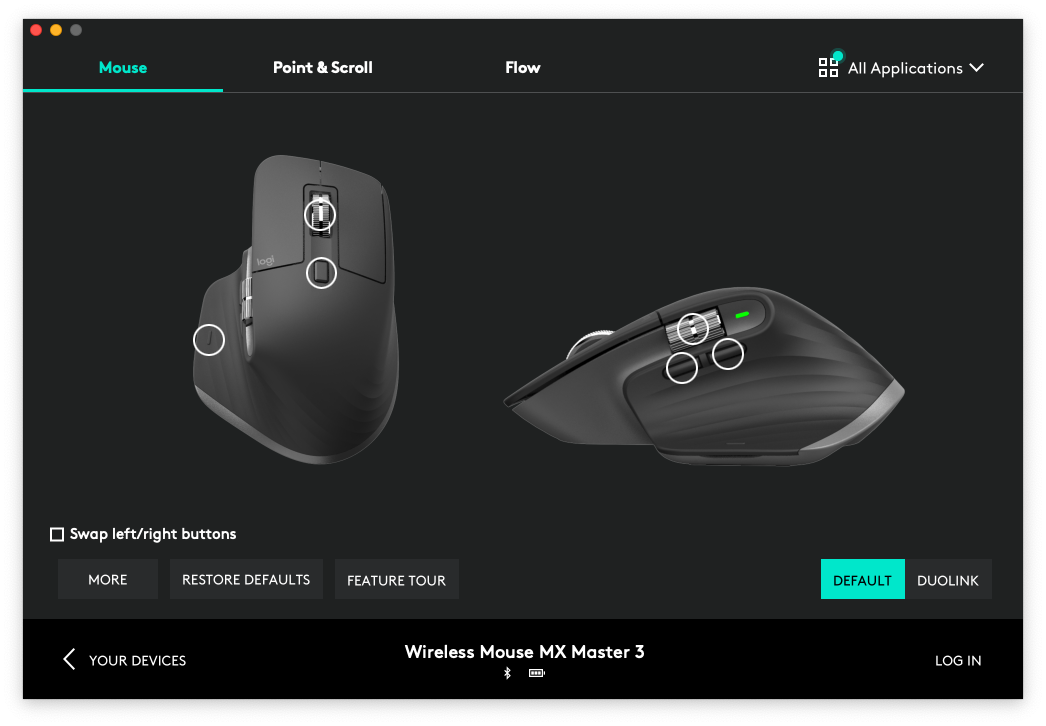
[단점]
1. 마우스의 크기
MX MASTER3가 일반 마우스보다는 확실히 큰 것 같아요. 그래서 손이 작은 분이라면 그립감이 불편할 것 같아요.
저도 처음에는 그립감에 어색함을 느꼈는데, 처음이라 어색했는지 아니면 적응을 한 건지 지금은 편안하게 느껴지네요.

2. 게임용 마우스 비추
가끔 윈도우용 노트북에서 게임을 할 때가 있는데, 마우스가 무겁고 정밀한 컨트롤이 불편한 것 같더라고요. MX MASTER3를 작업용으로만 사용해서 그런지 적응이 안되더라고요. 게임은 역시 게이밍 마우스가 좋겠죠?
저는 개인적으로 너무 만족하면서 사용하고 있어요. 디자인 작업할 때도 편리하고 다른 기기와 페어링하기 쉬어서 더욱 좋고요. 저와 같은 고민으로 마우스를 찾고 있으시면 로지텍 MX MASTER3을 추천드려요!
https://link.coupang.com/a/bKeJwn
로지텍 MX 마스터 3S 무선마우스
COUPANG
www.coupang.com
이 포스팅은 쿠팡 파트너스 활동의 일환으로, 이에 따른 일정액의 수수료를 제공받습니다.
MX KEYS리뷰도 확인해보세요!
2021/01/25 - [제품 리뷰] - 윈도우, 맥 모두 호환되는 로지텍 키보드 MX KEYS 리뷰
윈도우, 맥 모두 호환되는 로지텍 키보드 MX KEYS 리뷰
10개월 이상 사용 후 리뷰해요. 저는 윈도우용 노트북, 맥북 프로를 모두 사용해요. 사실 둘 다 노트북이다 보니까 키보드는 필요 없지만 저는 집에서 작업을 할 때는 키보드 거치대에 노트북을
wdesigner.tistory.com



